Googleが作ったOS Google Chrome OS を触ってみた
- 2017年1月20日
- Linux
今さらながらですが、Google Chrome OS(以下ChromeOS)をインストールして使ってみました。
ちなみにChromeOSとは、5年ぐらい前に登場したGoogleが開発したデスクトップ用のOSの事です。
発売当社はメディアも盛んに報道し、他国に比べて日本国内での販売が遅れた事から手に入らないゆえにChromeOSに対する期待感が高かったのを思い出します。
尚、ChromeOSはOSSなので、誰でも無料でインストールして試す事が出来ます。私も仮想環境を立ち上げて、ダウンロードしたChromeOSを動かして確認しました。
セットアップ
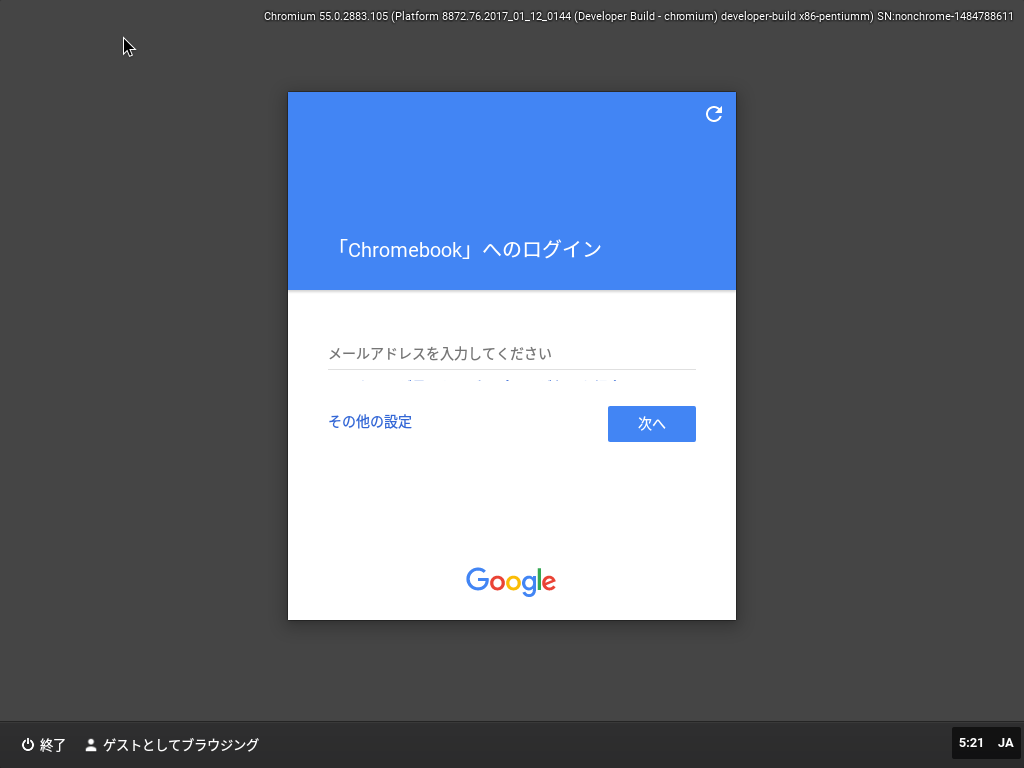
実はスクショを撮るのを失念していたのですが、この前画面に言語の設定がありました。(当然、日本語に設定しました)
この画面ではGoogleアカウントを入力します。アカウントの認証が済めば、そのままデスクトップ画面が表示されます。これはお手軽でイイですね。大抵はこの後も色々とOSがダウンロードしたり、ユーザーまわりの設定とか行う必要があるのですが、ChromeOSはすぐにOSを触る事が出来ます。
デスクトップ画面
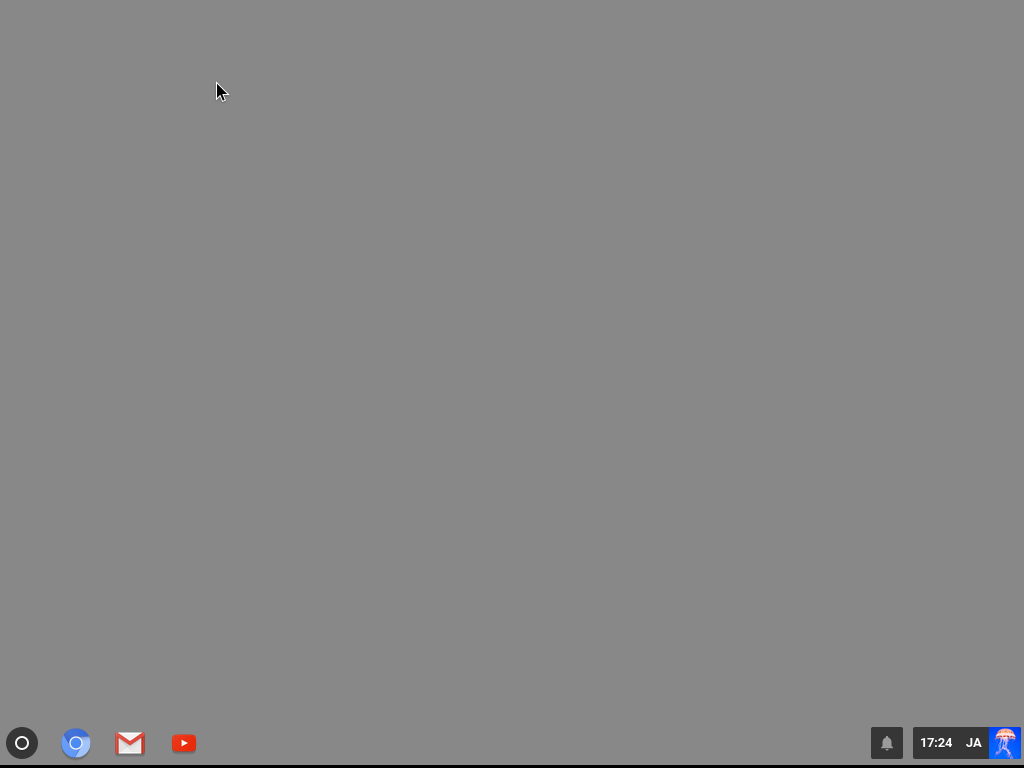
……シンプルな画面ですね。左下の丸アイコンがランチャーです。どんなアプリが用意されているか見てみましょう。
ランチャー画面
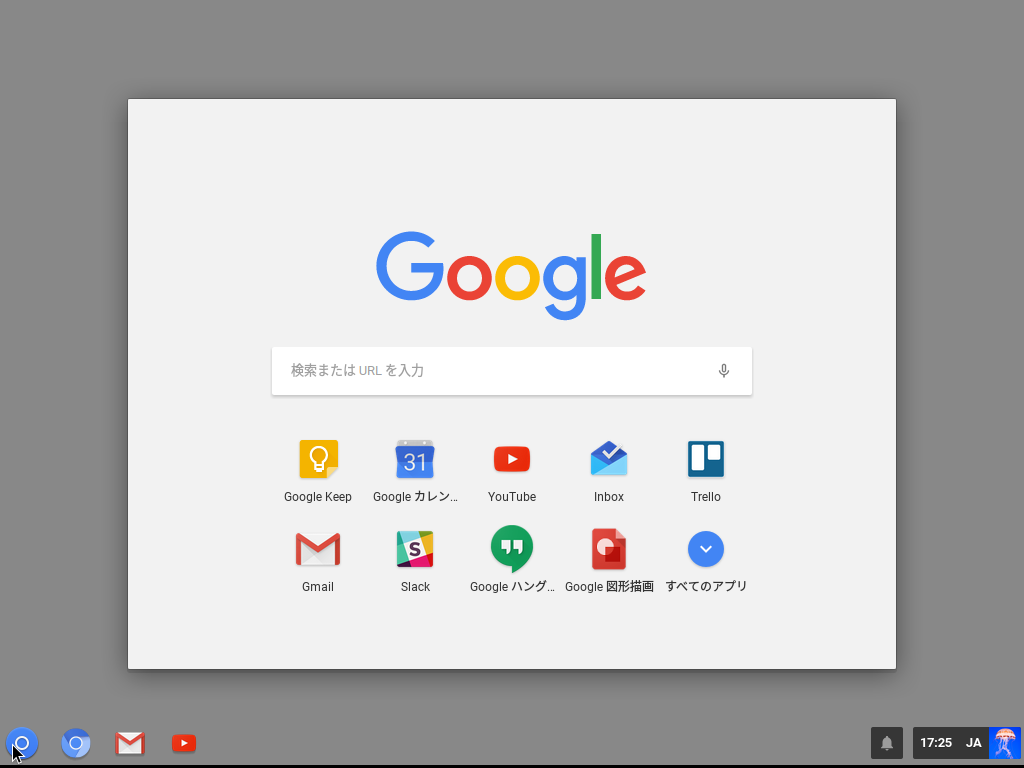
……どこかで見た事ある画面です。そう、WebブラウザのChromeのような……。
実際、ChromeOSで起動するアプリは基本的にはWebブラウザのChrome(以下、Chromeブラウザ)だけです。Chromeブラウザだけあれば、PCでやる事は間に合ってしまうという事でしょうか。(あながち、間違いでも無い気がします)
ファイラー画面
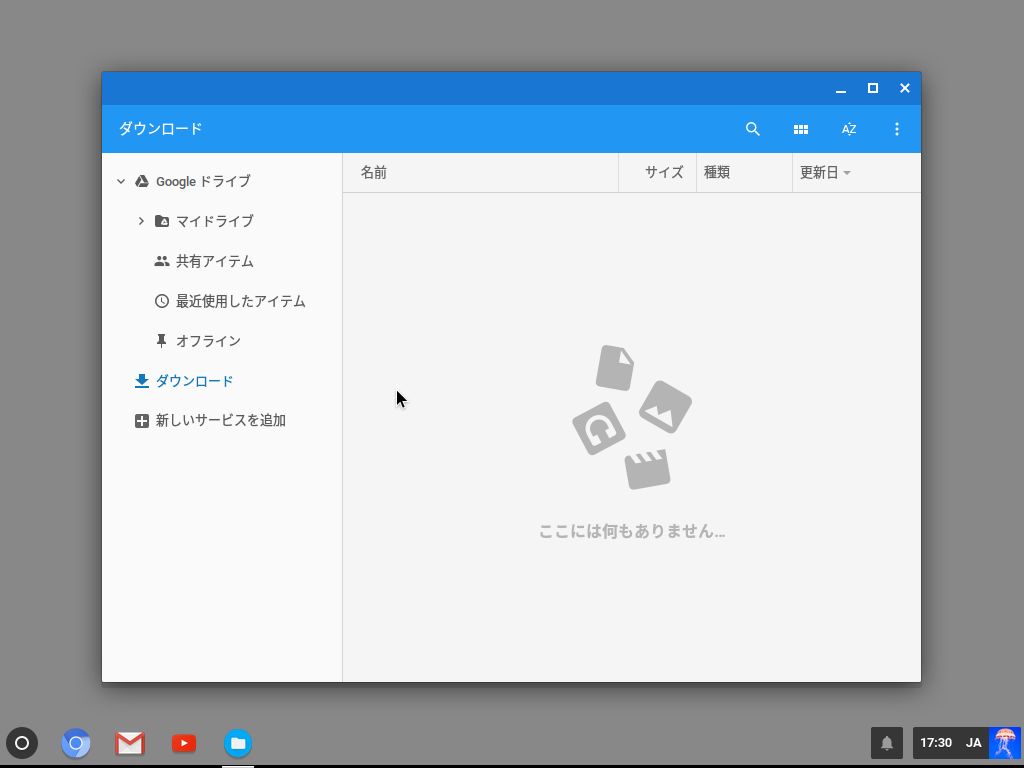
ランチャー画面から「Google ドライブ」アプリを起動します。これがChromeのファイラー(WindowsであればExploer、MacであればFinder)となります。
ターミナル画面
私は開発者なので、コマンドを叩いて色々と環境を整えたいです。ターミナルは「Ctr」+「Alt」+「T」で開きます。
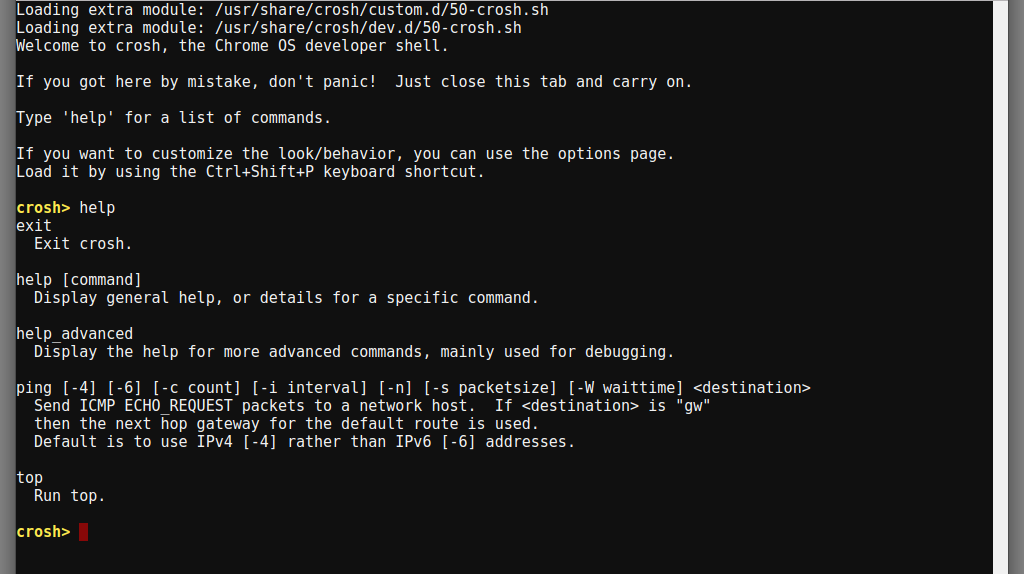
このスクショだと分からないかと思いますが、Webブラウザが開きました。しかし表示されているのは、紛れもなくターミナル画面です。
シェルを使ってみる
シェルを使う場合は、まずターミナル画面上で、 shell と入力するとChromeOSのシェルcroshが使用出来ます。

OSの種類は何でしょう。確認するとUbuntu系でした。

じゃあ、早速色々とパッケージを入れて……と思ったのですが、パッケージ管理ツールが入っていません。面倒ですが、パッケージ管理ツール自体をインストール必要がありますね。
SSHが最初から使えるのは、せめての救いですか。

個人的感想
ちょっとしか触っていませんが、ChromeOSは無駄のないシンプルなOSという感じがしました。普通に使う分にはブラウザ、ファイラー(クラウドストレージ対応)、メーラー、オフィス系が揃っているので、不便を感じる事は無いと思います。(私も自宅にはWindows、Macがありますが、基本的にはネット閲覧か、レンタルした映画を観るくらいにしか使っていません。)
ただ開発で使おうと考えると、シンプル過ぎて色々と足りないのでインストール等のセッティングの手間がかかりますので、現段階ではあえてChromeOSを使う理由が見あたりません。(そんな用途でChromeOSを使う人は少ないかと思いますが……)
ChromeOSはシンプルがゆえに低スペックのマシンでも動きます。なので、使わくなった古いPCのOSをChromeOSに切り替えてもいいかなと思います。ChromeOSがインストールされているChromebookも4万円前後の価格なので、ヘタはタブレットより安いです。新規購入というのも考えていいかもしれません。私も自宅で使うPCを新規購入する必要があるならば、Chromebookを選んでしまうと思います。あと、Chromebookは端末によってはAndroidアプリも動作する(さすがに全てのアプリの動作を保証はしていないと思いますが……)ようなので、よりお買い得感があるかと思います。
金曜日担当 Window開発チーム
komu at 2017年01月20日 10:00:52